Como redefinir um site WordPress (plugin + manualmente)
Publicados: 2024-11-15Quer redefinir seu site WordPress? A redefinição do seu site pode eliminar todo o conteúdo, plug-ins e temas para que você possa começar com um site limpo.
Você pode pensar que redefinir um site é um processo complicado, mas na verdade é muito fácil se você seguir as diretrizes corretas.
Tendo isso em mente, neste guia mostraremos exatamente como redefinir um site WordPress , com ou sem plugin. Também abordaremos por que uma redefinição pode ser útil e como começar com segurança.
Então, sem mais delongas, vamos começar!
Razões pelas quais você pode considerar redefinir seu site WordPress
Redefinir um site WordPress não é comum. No entanto, há momentos em que redefinir seu site WordPress é essencial para evitar que tudo desmorone.
Vamos encontrar alguns cenários em que a redefinição do seu site pode ajudá-lo mais do que qualquer outra solução!
- Começando do zero : se você estiver mudando o propósito ou o design do seu site, uma redefinição pode ajudá-lo a começar do zero. Isso elimina conteúdo desatualizado e elementos desnecessários e cria espaço para uma nova direção.
- Resolvendo problemas persistentes : às vezes, um site WordPress pode desenvolver problemas como conflitos de plugins, erros ou vulnerabilidades de segurança. Uma reinicialização completa pode resolver esses problemas e fornecer uma base estável para trabalhar.
- Experimentando e aprendendo : se você estiver testando temas, plug-ins ou personalizações, uma redefinição será útil. Ele remove rapidamente todas as alterações, para que os desenvolvedores e alunos possam começar do zero nos sites de teste.
- Melhorando o desempenho : com o tempo, os sites podem ficar lentos devido a temas desatualizados, plug-ins excessivos ou excesso de banco de dados. O reset pode melhorar o desempenho, eliminando esses excessos e dando ao site uma configuração mais leve e eficiente.
Se você estiver enfrentando algum dos cenários mencionados acima, você deve redefinir seu site WordPress para resolver o problema.
Quer saber como redefinir um site WordPress? Não se preocupe, vamos fazer isso juntos!
Como redefinir um site WordPress com e sem usar um plug-in
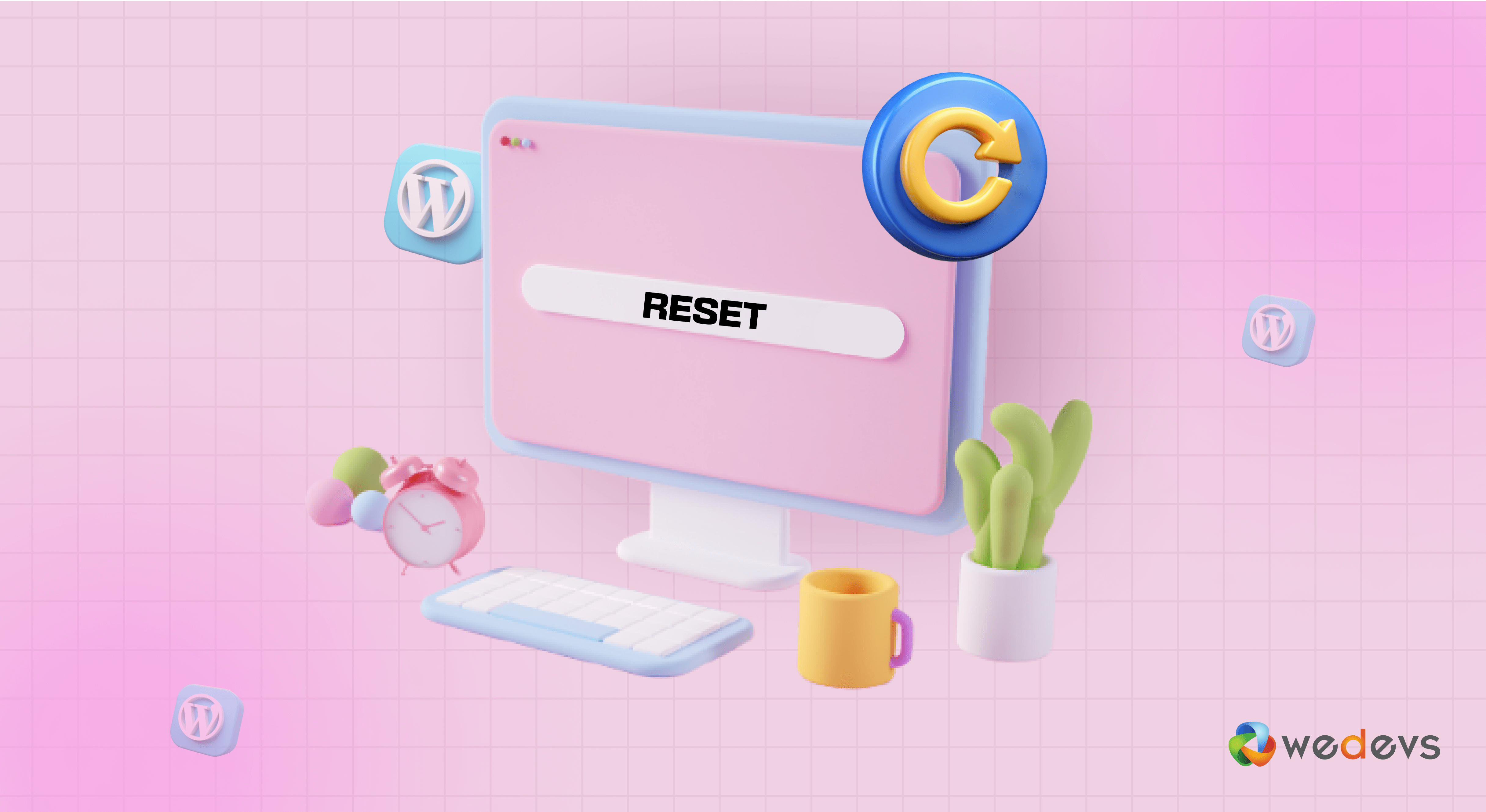
Redefinir um site WordPress é fácil. Pode ser ainda mais fácil se você estiver usando um plugin de redefinição do WordPress. No entanto, se não quiser usar um plugin, você pode fazer isso manualmente sem usar um plugin.
Mostraremos as duas maneiras de redefinir um site WordPress neste segmento:
- Redefinir um site WordPress com um plugin
- Redefinir um site WordPress sem plug-in
Agora vamos entrar em detalhes e seguir o método mais adequado para você!
Apenas um aviso: antes de redefinir seu site WordPress, certifique-se de ter feito um backup completo do seu site. Para que, se algo der errado, você possa restaurar facilmente seu site.
Método 01: redefinir um site WordPress com um plug-in
A maneira mais fácil de redefinir um site WordPress é usar um plugin de redefinição do WordPress. Vários plug-ins estão disponíveis para essa finalidade. Para este tutorial, usaremos o plugin WP Reset .
Observação: junto com o WP Reset, temos uma lista de outros plug-ins de redefinição do WordPress esperando por você na próxima seção. Dê uma olhada, você pode encontrar o ajuste perfeito para o seu site!
Se você está se perguntando por que estamos usando este plugin, deixe-nos contar os motivos!
- Interface fácil : WP Reset possui uma interface limpa e fácil de navegar. Até mesmo os iniciantes podem entendê-lo e usá-lo sem confusão.
- Opções flexíveis de redefinição : você pode escolher uma redefinição completa para seu site ou redefinir seletivamente determinados elementos. Isso inclui a remoção de temas, plug-ins e personalizações.
- Recurso de instantâneo : o plugin inclui uma ferramenta de instantâneo. Isso permite que você faça backup do seu site atual, para que possa restaurá-lo ao estado anterior, se necessário.
- Redefinição com um clique : o plugin permite que você redefina seu site com um clique. Isso economiza tempo e reduz o esforço necessário para começar do zero.
Agora siga estas etapas para redefinir seu site WordPress!
- Instale e ative o plugin WP Reset
- Configurar o plug-in
- Exclua todos os plug-ins e temas existentes
Pronto para explorar? Ok, vamos!
Etapa 01: Instale e ative o plugin WP Reset
Para instalar o plugin, vá para o painel do WordPress e navegue até Plugins -> Adicionar Novo Plugin. Lá você encontrará uma caixa de pesquisa para pesquisar o plugin. Digite o nome do plugin na caixa de pesquisa e encontre o plugin desejado no resultado da pesquisa.
Então primeiro instale o plugin clicando no botão “ Instalar agora ” e depois ative o plugin para usá-lo em seu site.
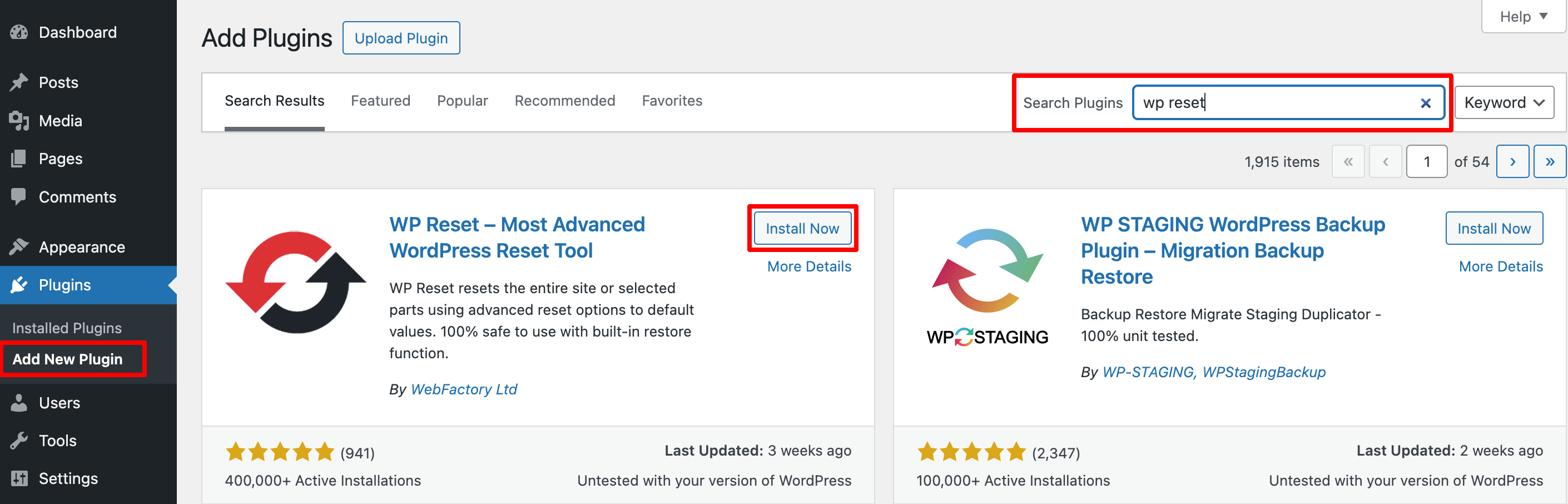
Passo 02: Configurar o Plugin
Para acessar o plugin WP Reset, vá em Ferramentas -> WP Reset. Lá você encontrará as configurações do plugin WP Reset.
Agora role um pouco para baixo e configure como deseja redefinir seu site. Existem três opções de configuração se você estiver usando a versão gratuita deste plugin:
- Reativar o tema atual
- Reativar o plugin WP Reset
- Reative todos os plugins atualmente ativos
Marque a caixa de seleção se quiser usar o mesmo tema, plugin ou plugin WP Reset após redefinir seu site.
Em seguida, digite “ reset ” na caixa e clique no botão “ Reset Site ” para redefinir seu site.
MAS AGUARDE!
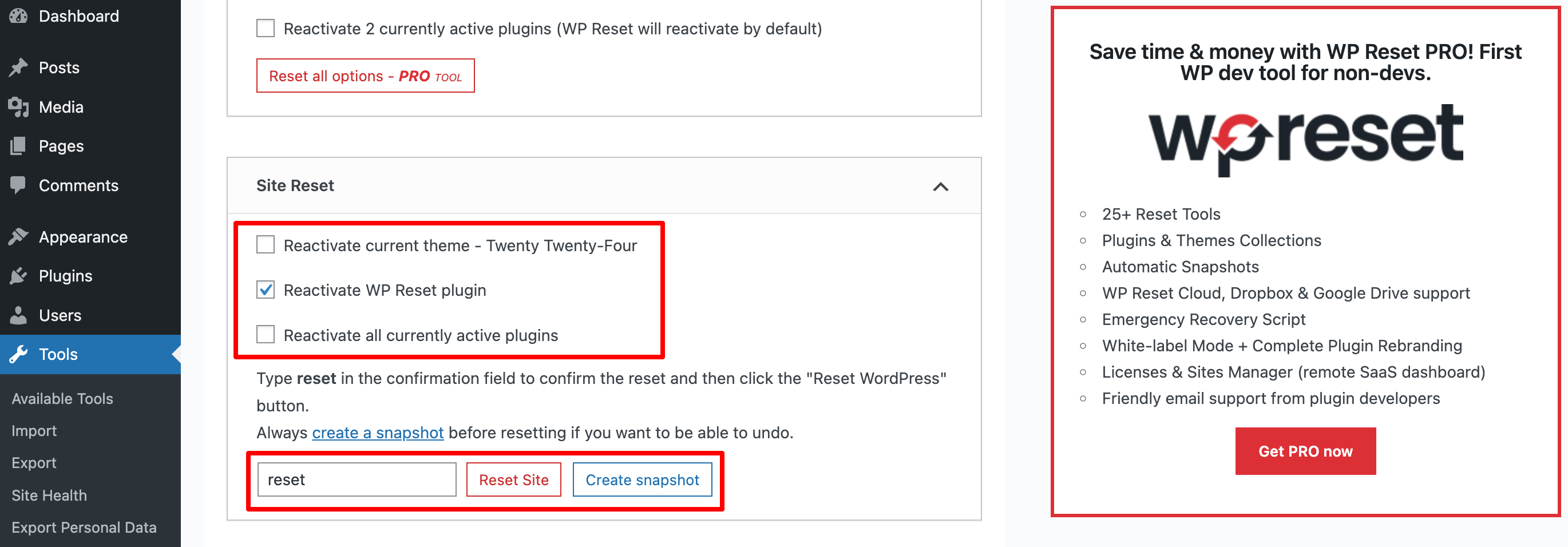
Antes de redefinir seu site, você deve tirar um instantâneo clicando na opção “ Criar instantâneo ” ao lado da opção Redefinir site.
Um instantâneo tira cópias do seu banco de dados WordPress, o que permitirá reverter partes da redefinição. Um instantâneo não substitui um backup, mas é um recurso extra útil.
Pressione o botão Criar Instantâneo e aguarde o plugin concluir o processo. Levará apenas alguns segundos para tirar o instantâneo.
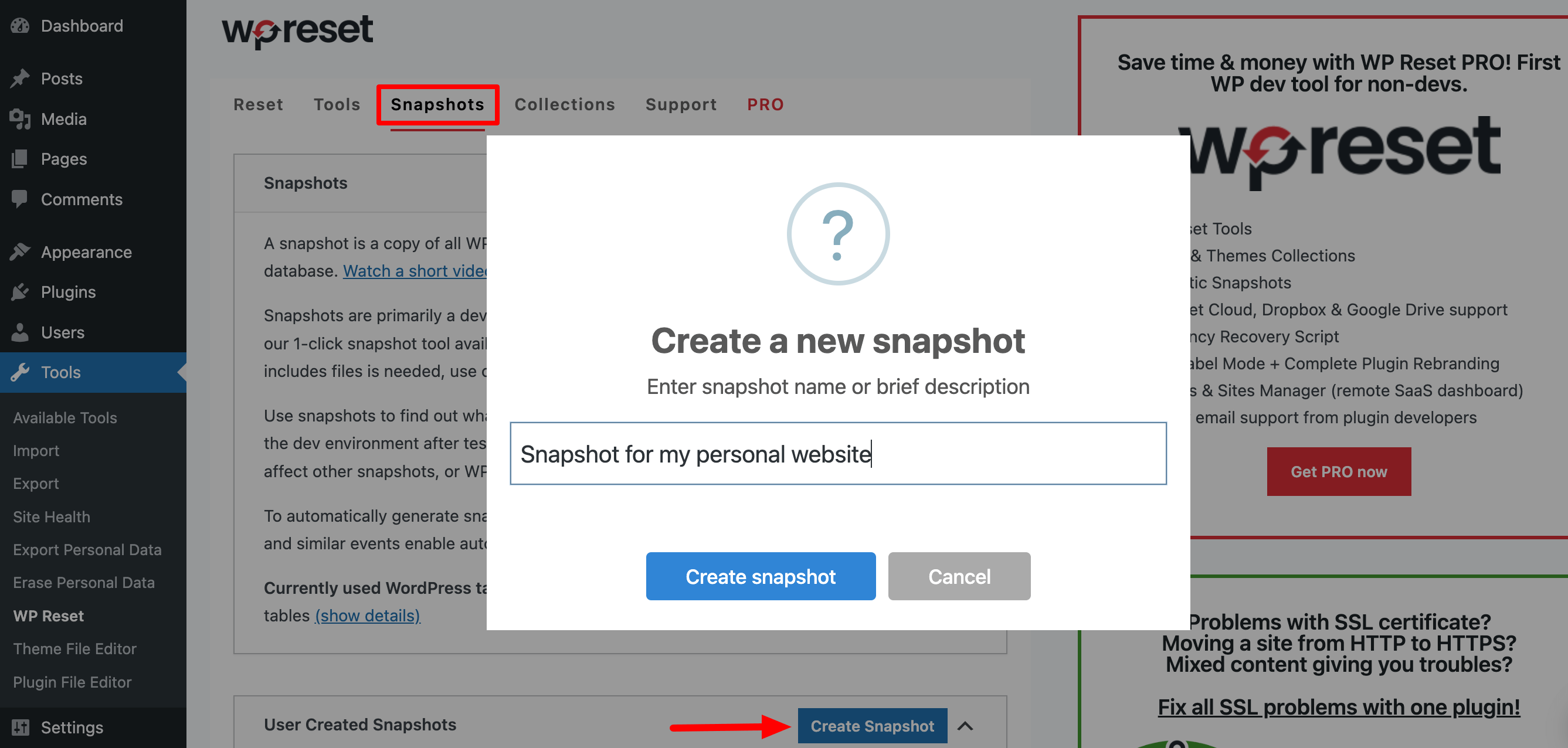
Se o instantâneo for tirado, agora clique em “ Redefinir Site ” para redefinir seu site WordPress. Um novo pop-up aparecerá. Em seguida, clique em “ Redefinir WordPress ” para concluir o processo. Levará apenas alguns segundos para redefinir completamente o seu site.
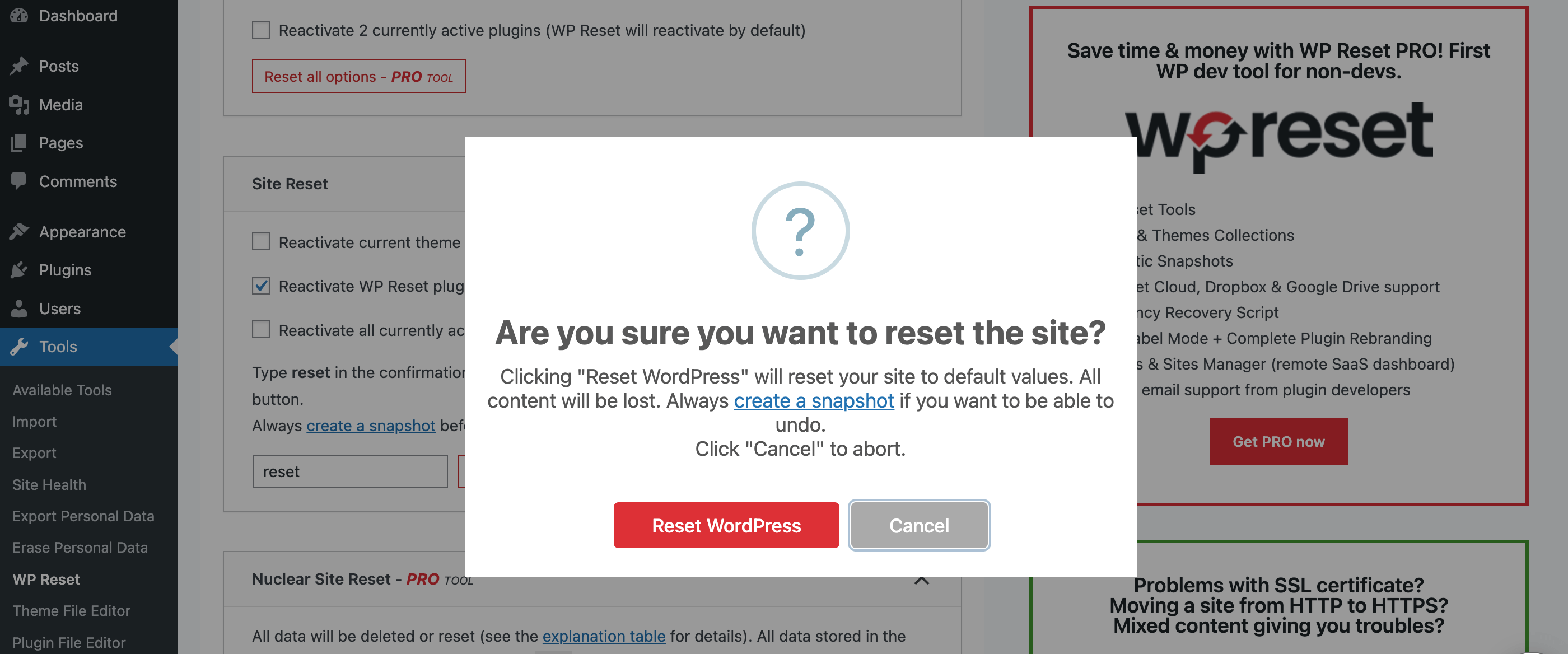
Quando a redefinição for concluída, você será redirecionado para a página inicial do painel do WordPress, onde verá uma mensagem de sucesso.
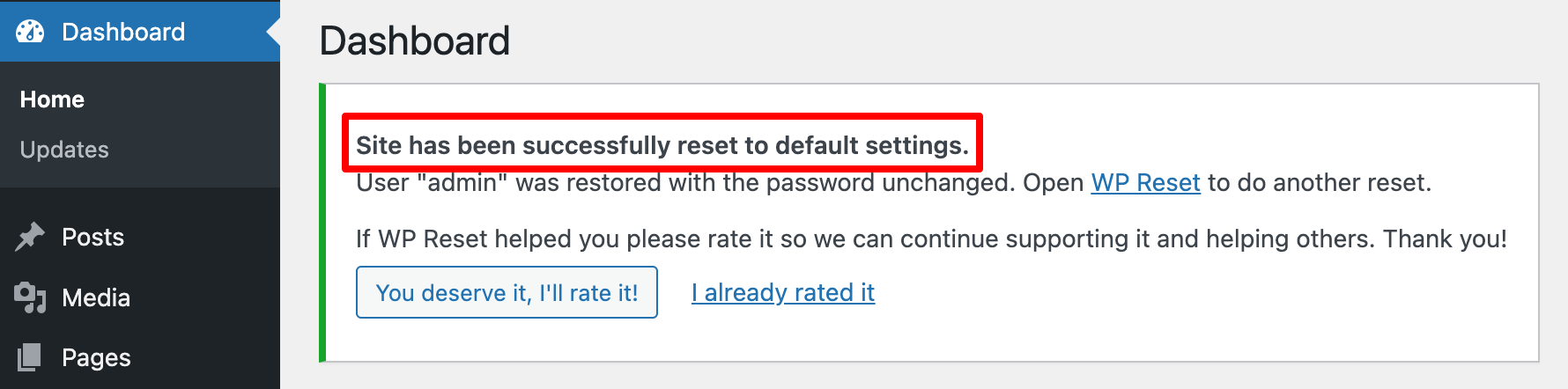
Etapa 03: Exclua todos os plug-ins e temas existentes
Você ainda não terminou. Por padrão, WP Reset desativa arquivos de tema e plug-in em vez de excluí-los . No entanto, você também pode usar este plugin para excluir esses arquivos. Basta seguir os passos abaixo!
Clique na guia Ferramentas e role um pouco para baixo. Lá você encontrará as opções “ Excluir todos os temas ” e “ Excluir plugins ”.
Clique nessas opções para excluir completamente os temas e plugins.
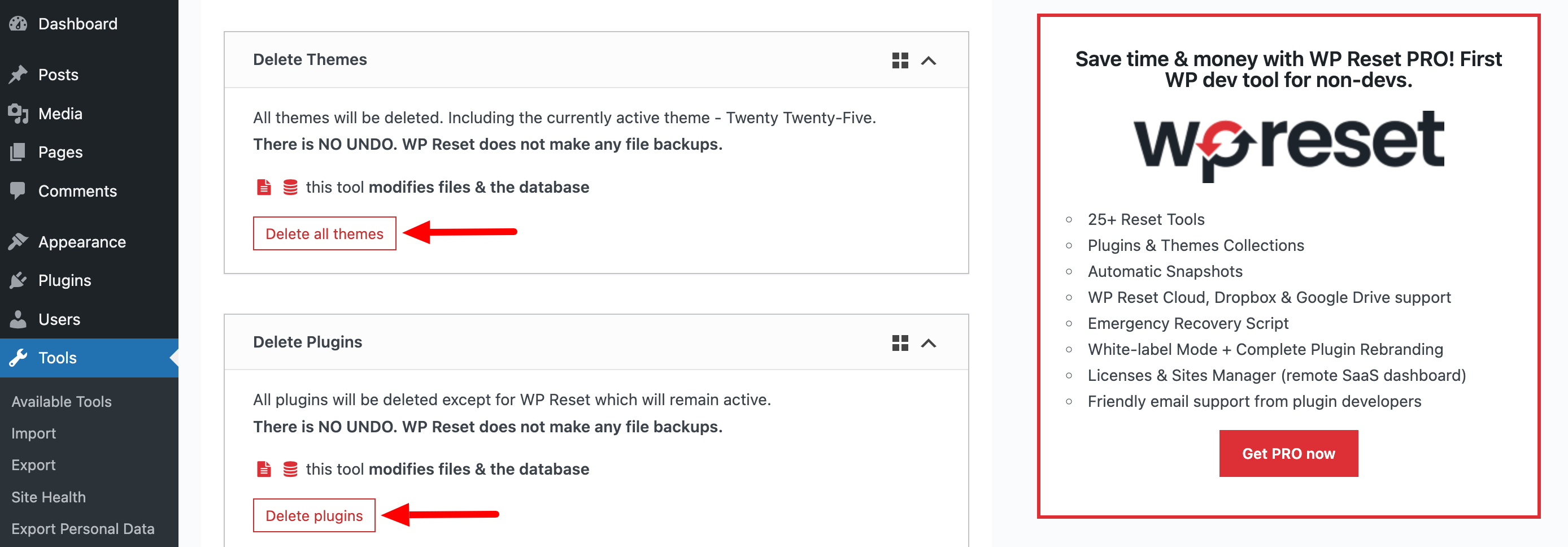
Agora vamos passar para o próximo método para explorar como redefinir um site WordPress sem usar um plugin!
Método 02: redefinir um site WordPress sem plug-in
Se quiser redefinir seu site sem usar um plugin de redefinição do WordPress, você precisará excluir seu banco de dados, criar um novo, excluir seu plugin, tema e outros arquivos e executar novamente o script de instalação do WordPress.
- Para fazer isso, faça login no seu cPanel e clique em Bancos de dados .
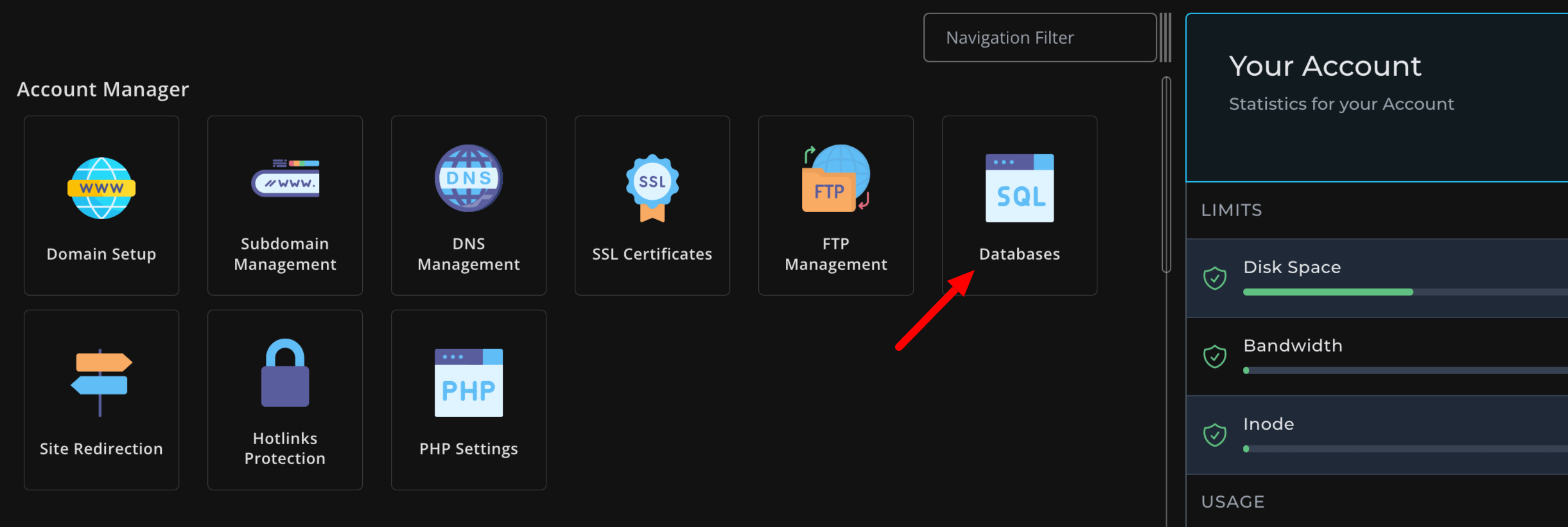
- Agora encontre seu banco de dados WordPress e clique em Excluir na coluna “Ações”.
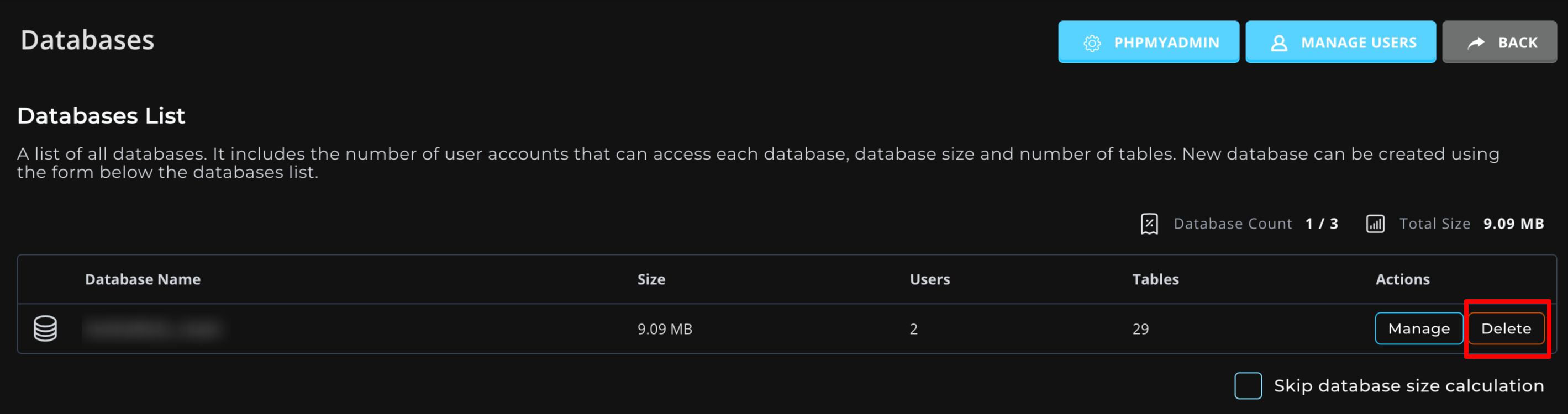
- Em seguida, vá até a seção Criar um novo banco de dados . Nomeie seu novo banco de dados e clique em Criar banco de dados. A página deve ser atualizada automaticamente.
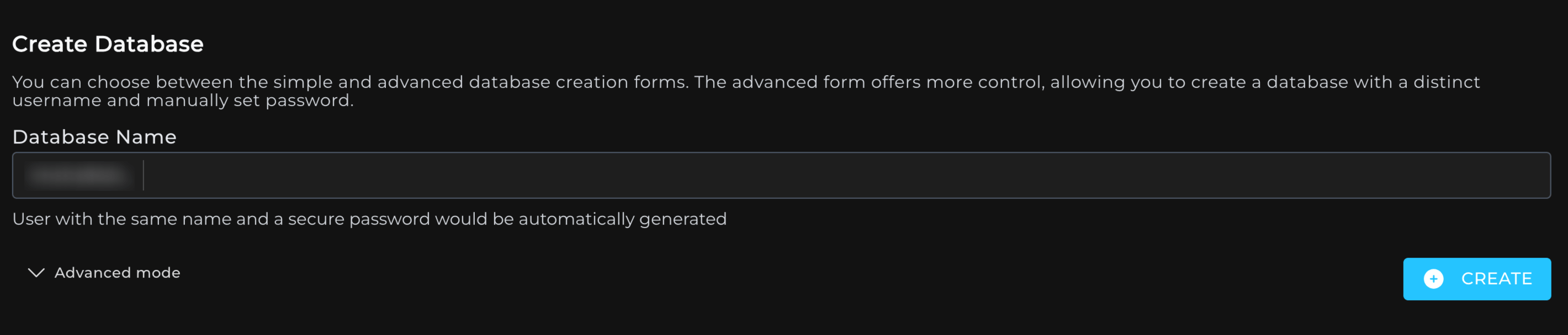
- Em seguida, vá até a seção Adicionar um usuário a um banco de dados. Selecione seu nome de usuário anterior (com todas as permissões anteriores) e o banco de dados recém-criado nos menus suspensos.
- Agora vá para o Gerenciador de Arquivos no cPanel.
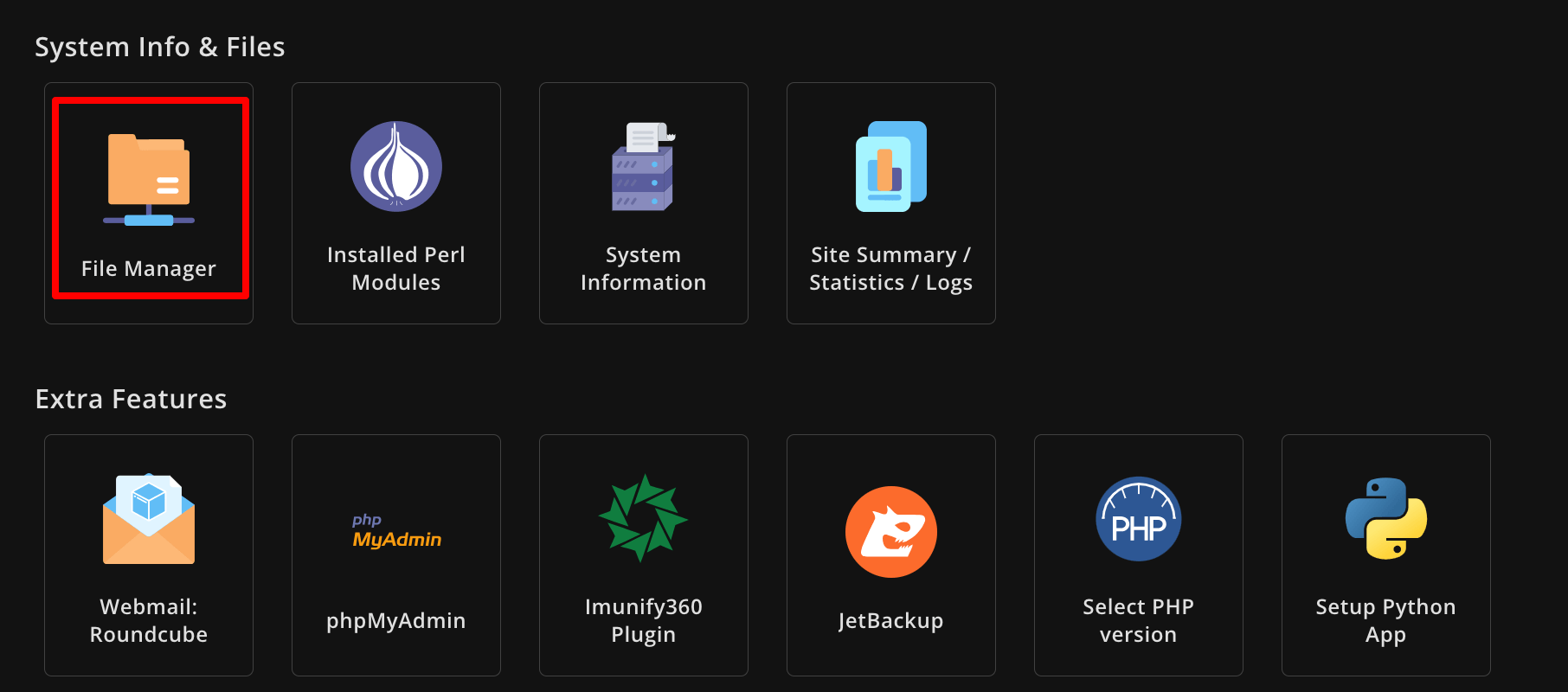
- Em seguida, navegue até public_html -> wp-content e exclua a pasta wp-content.
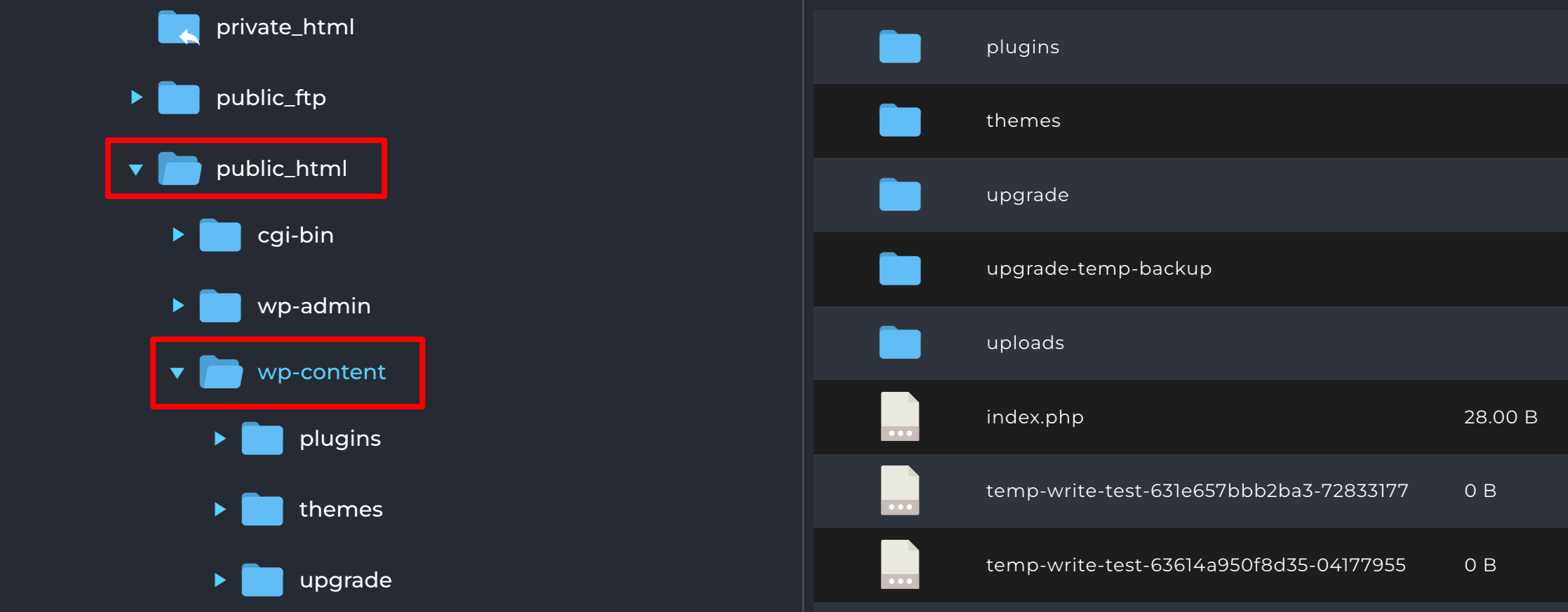
Seu site será completamente reiniciado agora. Mas você ainda não terminou .

- Agora digite seu nome de domínio com /wp-admin/install.php no final da barra de endereço do navegador. Você será solicitado a preencher o formulário com as informações necessárias.
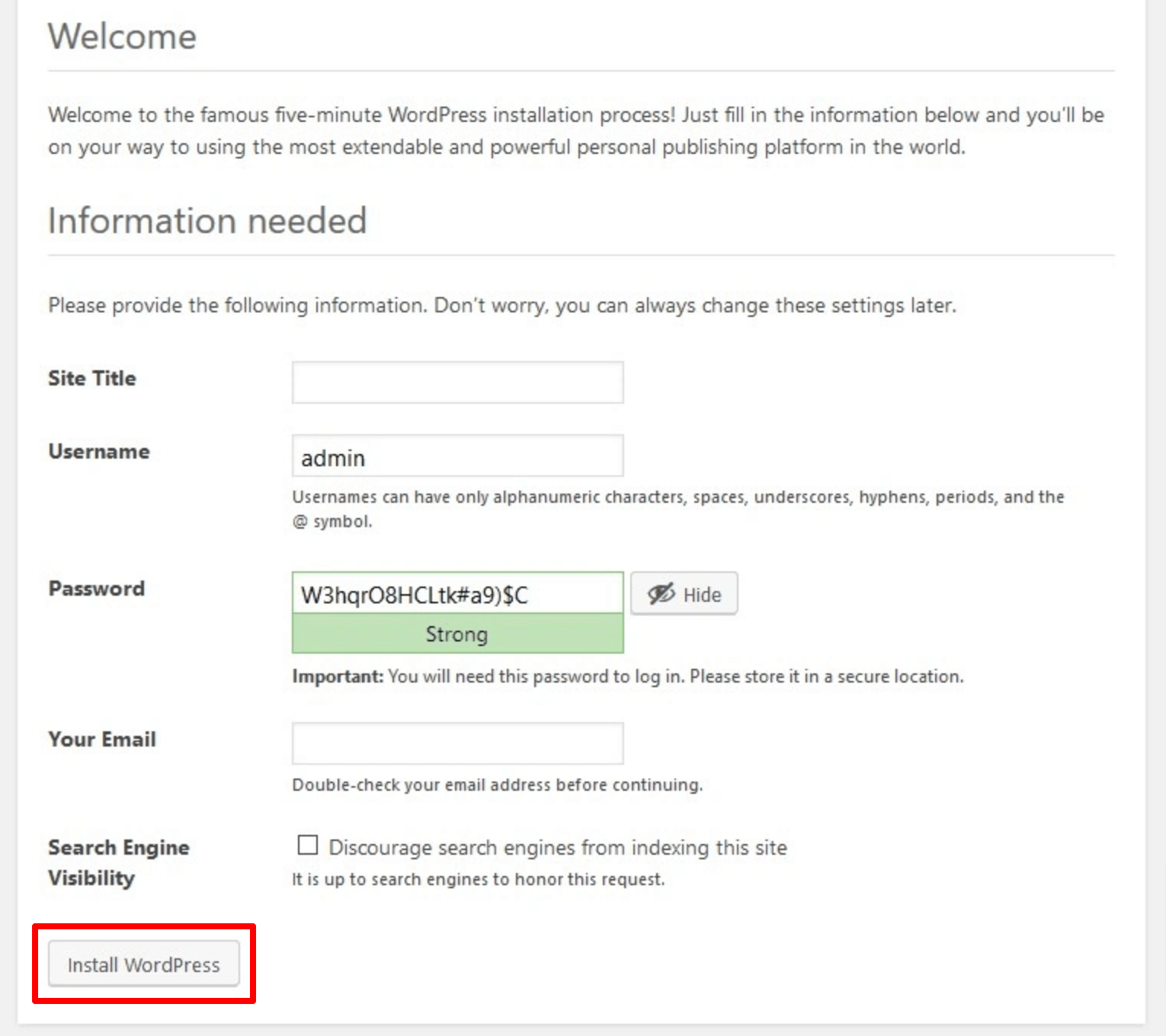
Em seguida, você será solicitado a fazer login com seu nome de usuário e senha. Quando terminar, você terá um novo site!
Os melhores plug-ins WordPress para redefinir seu site WordPress
Como dissemos anteriormente, mostraremos mais alguns plugins de redefinição do WordPress além do plugin WP Reset, então, nesta parte, faremos isso.
I. Redefinição avançada do WordPress
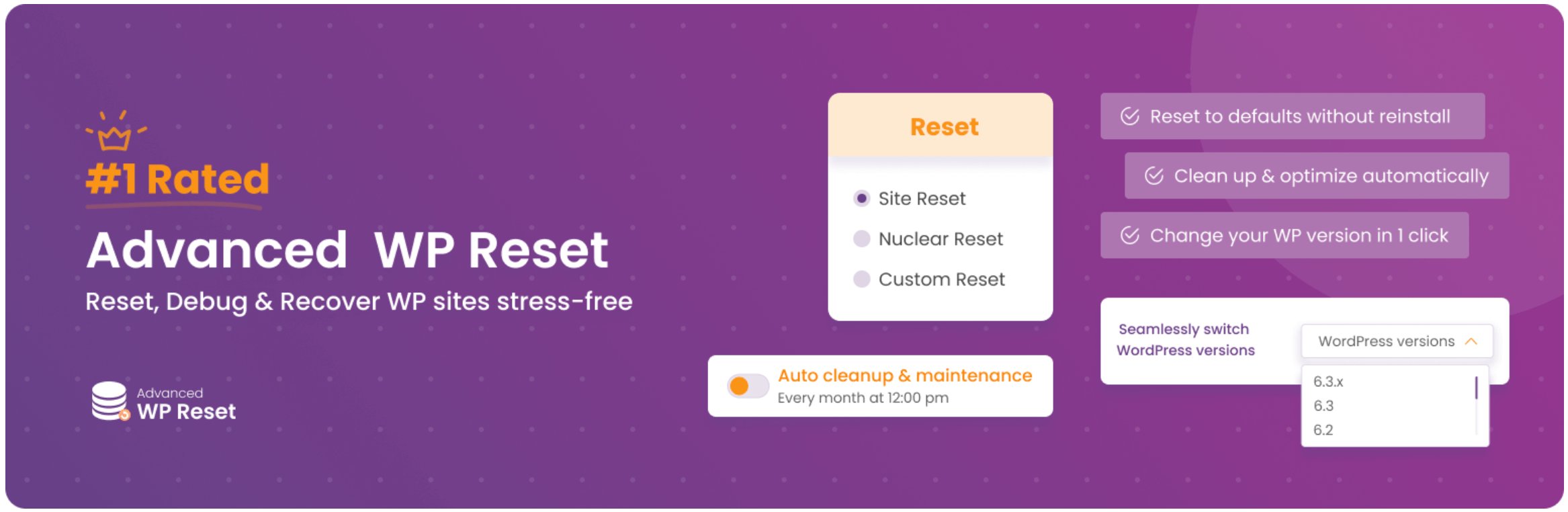
Advanced WordPress Reset oferece uma maneira rápida e direta de redefinir seu site completamente. Ele retorna seu site às configurações originais, excluindo postagens, páginas e personalizações, mas mantendo os arquivos principais essenciais.
Este plug-in é especialmente útil para desenvolvedores que configuram sites de teste com frequência, pois permite que eles limpem e reiniciem rapidamente, sem etapas extras.
II. Redefinição do WordPress por WebFactory
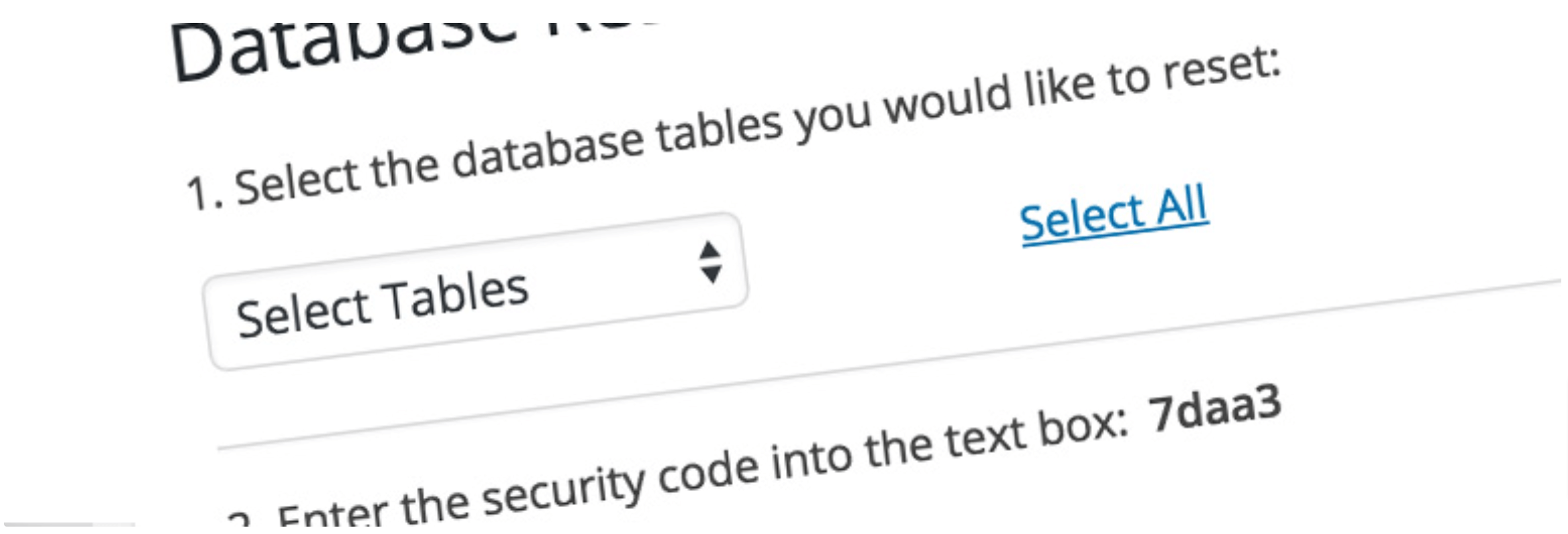
WordPress Reset by WebFactory dá a você controle sobre o que deseja redefinir em seu site. Ele oferece opções de redefinição total e parcial que permitem manter certas configurações, temas ou plug-ins enquanto elimina conteúdo e outros elementos. É uma escolha flexível para usuários que desejam mais controle e também é simples de usar, com opções de redefinição com um clique.
III. Redefinição do personalizador
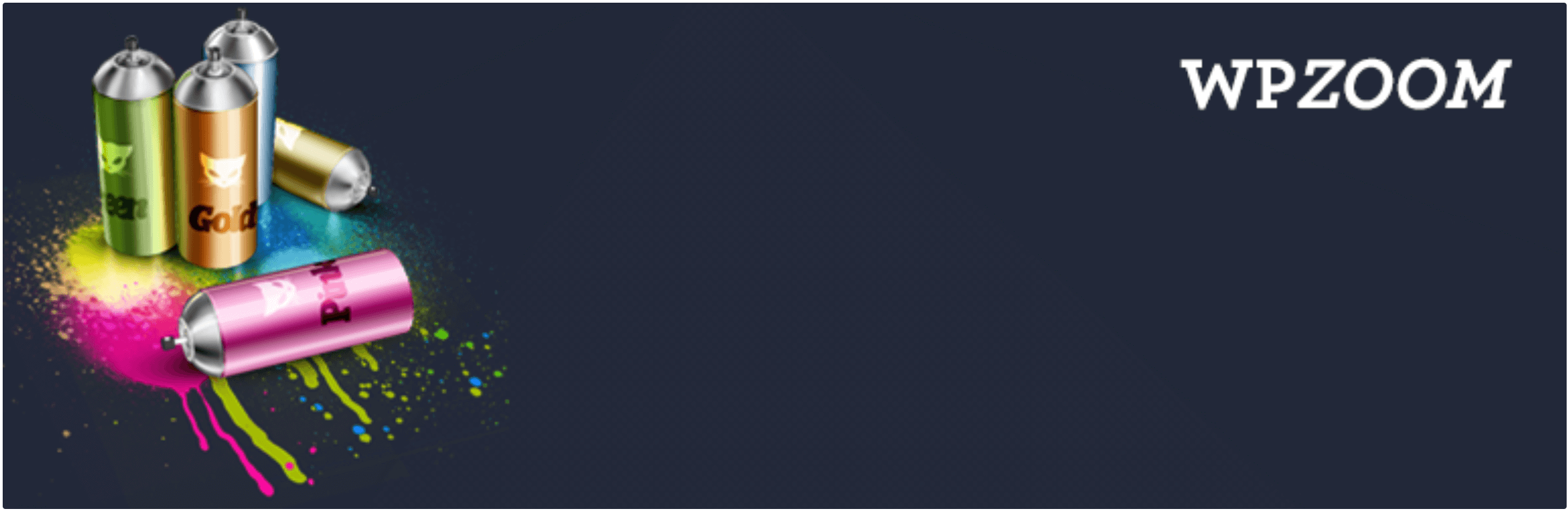
Customizer Reset é um plugin leve que ajuda a redefinir todas as alterações feitas no WordPress Customizer. Ele permite que você restaure as configurações padrão do seu tema sem afetar outras partes do seu site, como postagens ou páginas.
A redefinição do personalizador é perfeita para usuários que desejam desfazer alterações indesejadas no design rapidamente. É simples de usar e com apenas alguns cliques as configurações do tema serão redefinidas.
Quando não redefinir seu site WordPress?
Redefinir seu site WordPress pode ser útil em muitos casos, mas nem sempre é a melhor solução. Agora a questão é em quais situações você não deve redefinir um site WordPress. Vamos descobrir isso!
- Pequenos problemas ou erros : se o seu site apresentar pequenos bugs ou erros, uma redefinição completa pode ser desnecessária. Etapas simples de solução de problemas, como limpar o cache, atualizar plug-ins ou corrigir erros específicos, podem resolver o problema sem excluir tudo.
- Conteúdo que você deseja manter : a redefinição removerá todas as postagens, páginas e arquivos de mídia. Se você possui conteúdo importante que não deseja perder, é melhor considerar soluções alternativas, como limpar seções específicas ou reorganizar seu site.
- Backups não preparados : se você ainda não fez backup do seu site, a redefinição pode levar à perda permanente de dados. Sempre crie um backup completo antes de fazer alterações importantes para evitar perder algo importante.
- Problemas de desempenho sem causa clara : se o seu site estiver lento, mas a causa exata não for clara, a redefinição pode não resolver o problema. Problemas como limitações do servidor ou imagens não otimizadas exigem correções direcionadas, em vez de uma redefinição completa.
Portanto, antes de redefinir seu site WordPress, verifique esses pontos novamente e tome sua decisão com sabedoria.
Como redefinir um site WordPress – FAQ
Sim, uma redefinição completa apagará todas as postagens, páginas, comentários e configurações personalizadas, restaurando seu site ao estado padrão. Para manter qualquer conteúdo importante, faça backup do seu site antes de redefini-lo.
Sim, alguns plugins, como WP Reset, permitem redefinições seletivas. Você pode optar por redefinir temas, plug-ins ou outras personalizações sem afetar todo o seu site.
Não diretamente. Depois que a redefinição é concluída, as alterações geralmente são permanentes. No entanto, criar um backup ou usar um plug-in com recurso de instantâneo permite restaurar seu site para um estado anterior, se necessário.
Uma redefinição completa remove todos os temas e plug-ins ativos. Alguns plug-ins, como WP Reset, oferecem uma opção para reinstalar automaticamente plug-ins e temas selecionados após a redefinição.
Sim, redefinir um site ativo pode afetar o SEO e as classificações, uma vez que o conteúdo é removido. Se o seu site já estiver indexado, a redefinição pode criar links quebrados ou páginas de erro, o que pode afetar a visibilidade da sua pesquisa.
Como redefinir um site WordPress – Nota final
Redefinir seu site WordPress pode ser uma etapa útil quando você deseja começar do zero, solucionar problemas ou melhorar o desempenho .
Você pode redefinir seu site com um plugin como WP Reset ou seguir etapas manuais. Mostramos as duas maneiras neste tutorial. Escolha um método que seja mais adequado para você. No entanto, não se esqueça de fazer um backup completo do seu site antes de redefini-lo.
Ficou confuso ao escolher qual plugin de backup você deve usar? Confira nosso blog sobre os melhores plug-ins de backup do WordPress e faça backup automático do seu site.
Agora, se você tiver mais dúvidas relacionadas a este tutorial, sinta-se à vontade para compartilhá-las conosco usando a caixa de comentários abaixo. Adoraríamos responder à sua dúvida o mais rápido possível. Obrigado!
